
Mkpa ị wepu mmemme pụtara n'ọnọdụ dị iche iche. Ikekwe, mmemme ahụ adịghịzi mkpa ma ọ dị mkpa ka ị hapụ ebe ahụ na diski ike, ma ọ bụ ọ kwụsịrị ịrụ ọrụ ma ọ bụ jiri njehie na-arụ ọrụ. Na nke abụọ, mwepụ na ijigharị ga-enyere gị aka. Taa, anyị ga-ekwu maka otu esi ewepu Daimon Fils - mmemme a ma ama maka ịrụ ọrụ diski.
Ngwaọrụ Mwepụ Daons
Enwere ike iwepu ngwa a ọtụtụ usoro.1zọ 1: Remo Winintaller
Nhọrọ nke mbụ bụ ka ihichapụ ya na Remo Uninstaller. Ezubere ngwa a maka iwepu ngwanrọ ọ bụla etinyere na kọmputa. Site na ya, ị nwere ike ihichapụ ọbụna mmemme ndị ahụ nke nwere ike ịnagide Windows na mbụ.
- Run Remo Winnyeler. Ihe na-egosi windo ya na-egosi. Ị chọrọ daed ngwaọrụ lite. Nwere ike iji eriri ọchụchọ iji mee ka ọ dịkwuo mfe ịchọta. Họrọ mmemme wee pịa bọtịnụ Hichapụ na menu dị elu.
- Ihe ọkọlọtọ Datimon Tulse na windo na-egbukepụ ga-emeghe, nke ịchọrọ ịpị bọtịnụ "Hichapụ". Fọrọ nke nta ozugbo nke a gasịrị, a ga-ewepụ mmemme ahụ na kọmputa gị.
- Ugbu a, ị ga-enyocha na Remo Uninstaller. Achọrọ ya iji kpochapụ ndenye ndekọ niile na faịlụ daemon nke nwere ike ịnọ mgbe wepụrụ mmemme ahụ.
- Mgbe emechara nyocha nke nyocha ahụ, Reho Uninstaller ga-egosipụta ndepụta ndekọ na-adịghị mma na ndekọ metụtara ọgwụ mgbochi. You nwere ike ihichapụ ha site na ịpị bọtịnụ "Họrọ" bọtịnụ "Họrọ" niile "bọtịnụ niile. Ọ bụrụ na ịchọghị ihichapụ, pịa bọtịnụ ọzọ ma gosipụta ọrụ gị.
- Na nzọụkwụ ọzọ, faịlụ ndị a na-enyeghị ezi metụtara ya na ngwaọrụ daemon. Site na ntụnyere na ndenye ndekọ, ị nwere ike ihichapụ ha ma ọ bụ gaa na-enweghị nhichapụ site na ịpị bọtịnụ "gwụ".

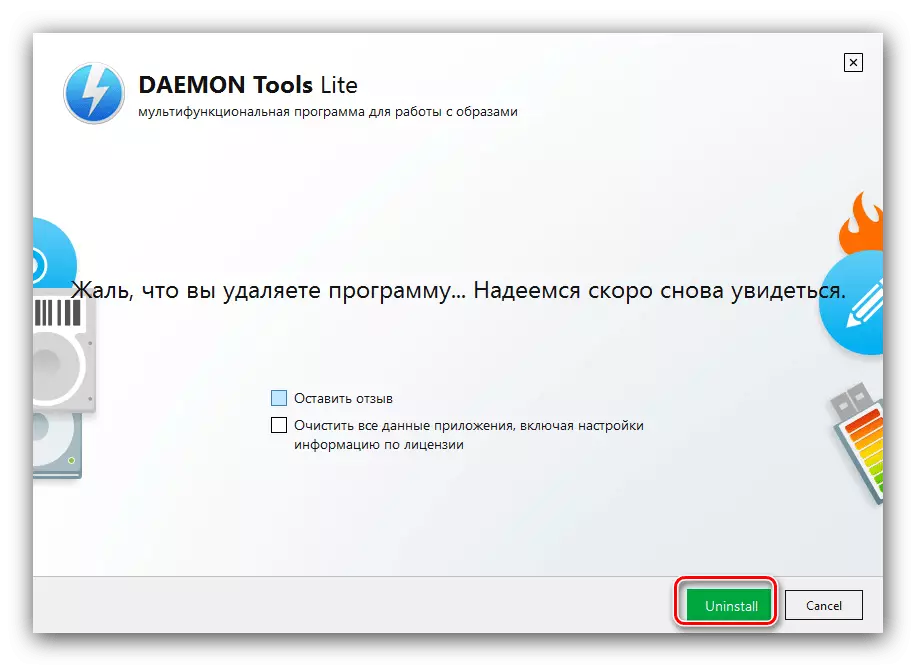



Na ọrụ a na mmemme ahụ agwụla.
Usoro nke 2: Ngwá Ọrụ
I nwekwara ike idozi ọrụ nke iwepu daem Ngwaọrụ site na iji ngwa ngwa iwepu ngwa.
- Mgbe ịmalite mmemme ahụ, lelee na Deb staat staat taabụ bụ Mepee. Mustkwesịrị igosi ndepụta nke sọftụwia awụnyere - ịkwesịrị ịhọrọ daed Ngwaọrụ na ya, wee pịa bọtịnụ "iwepụ".
- Standardkpụrụ ọkọlọtọ nke iwepu mmemme ahụ ga - emeghe - jiri ya.
- Mgbe emechara ihe eji eme ihe eji eme ya, gha ewepu ikpochapu "ube". Pịa OK.
- Chere ruo mgbe mmemme ahụ rụtụrụ data. Window ga-apụta, nke a ga-anakọta faịlụ ndị ọzọ. Họrọ mkpa, wee pịa "Hichapụ".

Ntị! Ọrụ mwepụ nke data ezumike dị naanị na ụdị akwụ ụgwọ!
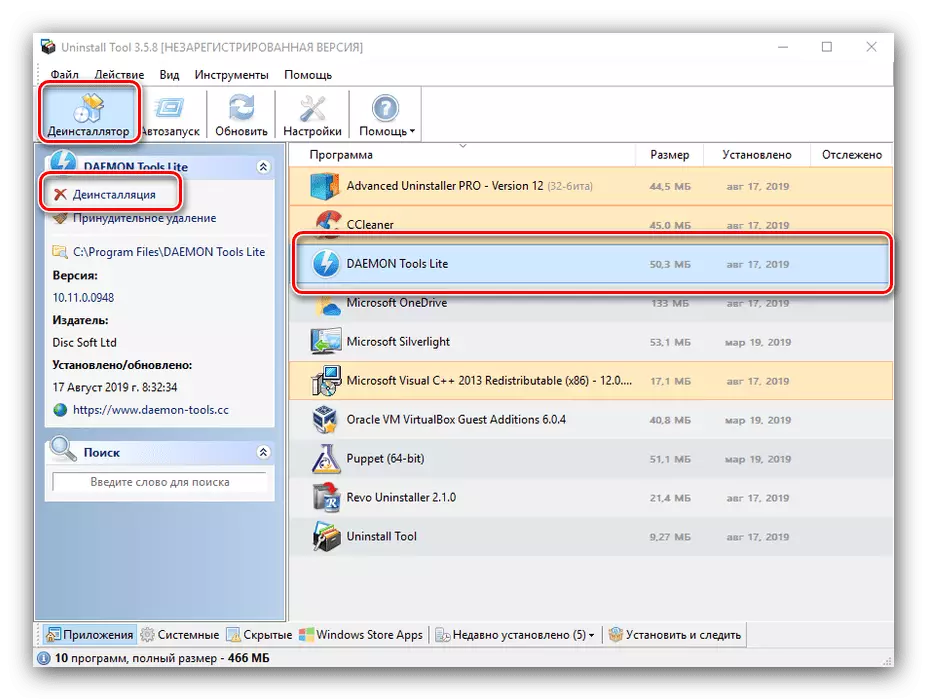


Iwepu ngwá ọrụ bụ ngwa dị mfe karịa na ngwa ngwa karịa remo na-egbu, mana arụ ọrụ amamịghe nke enwere ike ijikọ ụdị nke ị nwere ike ijikọ site na usoro dị iche.
1zọ nke 3: di elu Uninstaller Pro
Ọzọ ụzọ ọzọ iji revintaller bụ Adminstaller Pro ngwool.
- Imepe mmemme ahụ, jiri "General Ngwaọrụ" menu, nke ị họrọ "Nkwụghachi mmemme".
- Chọta ngwaọrụ daed na listi, lelee igbe nlekota na-aga n'ihu ya, wee jiri bọtịnụ "iwepụ" n'akụkụ aka nri nke mpio.

Ngwá ọrụ ga-ajụ maka nkwenye. Tupu ịpị "Ee", rụọ ọrụ nke "jiri scanzable scanner".
- Bido mmemme iji wepu mmemme ahụ, soro ntuziaka ya.
- Na ngwụcha nke ọkachamara ahụ, sistemụ ga-amalite nyocha usoro ahụ ịchọ data dị ọhụrụ. A ga-emeghe otu ndepụta nke "ọdụ" chọpụtara na ndekọ - na-eme ka nke ha pụta ìhè, wee pịa "Ọzọ".
- Ọzọ, pịa "Emela" ma mechie mmemme - ọrụ ahụ agwụla.





Admintaller Pro dị mma ihe fọrọ nke nta ka ọ bụrụ nke niile - Enweghị ihe na-arụ na-arụ na-arụ ọrụ Russian.
1zọ 4: ccleaner
I nwekwara ike wepu damon iji jiri mmemme CCLES, na arsenal nke inwere ngwaọrụ di nkpa.
- Mepee Sicliner ma soro ngwaọrụ "-" wepụ mmemme ".
- Chọta ngwaọrụ daed, kaa akara ya wee pịa bọtịnụ "Iwepụ".
- Jiri ngwa ọrụ ọkọlọtọ ka ihichapụ ngwa ahụ.
- Na ngwụcha nke Uninstaller, gaa na ngalaba nhicha ", mgbe ahụ" nyocha "".

Mgbe a na-ahụ akwụkwọ ndị ahụ, jiri bọtịnụ "nhicha".
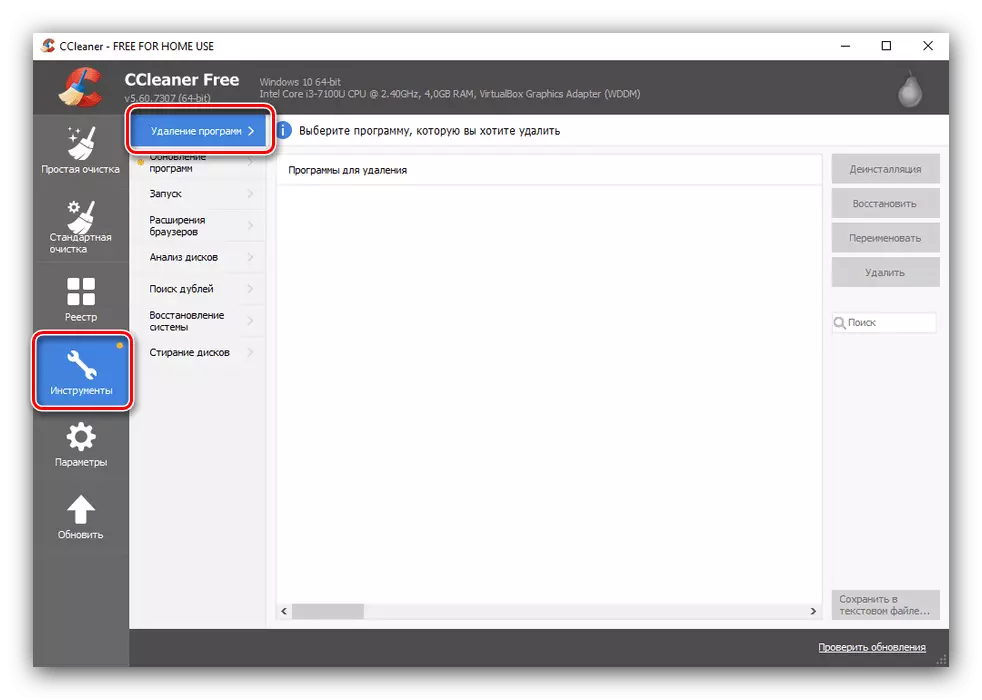
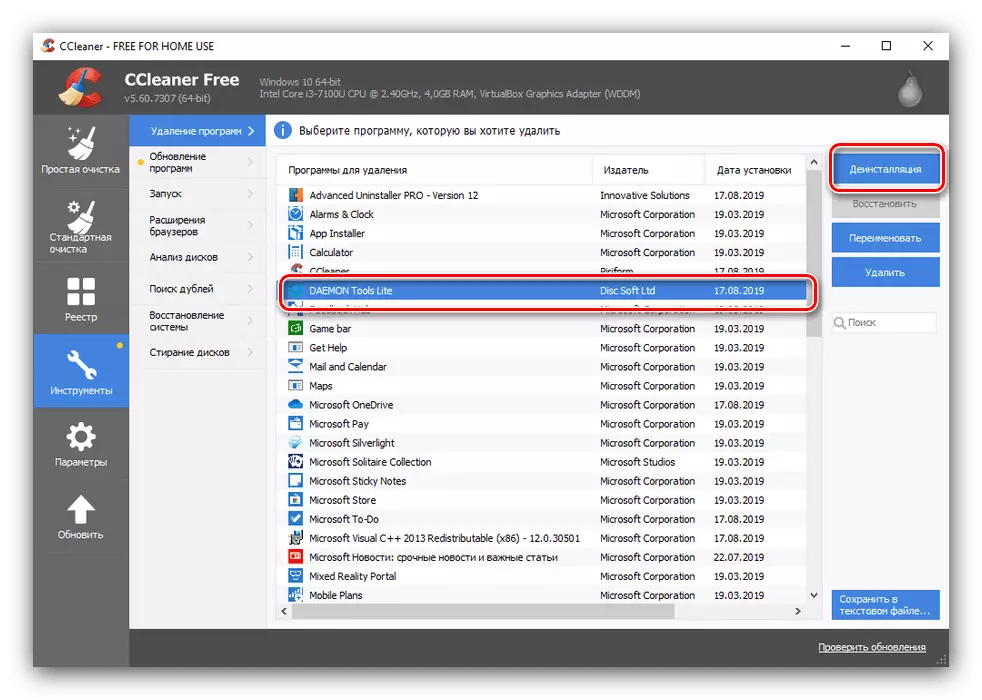
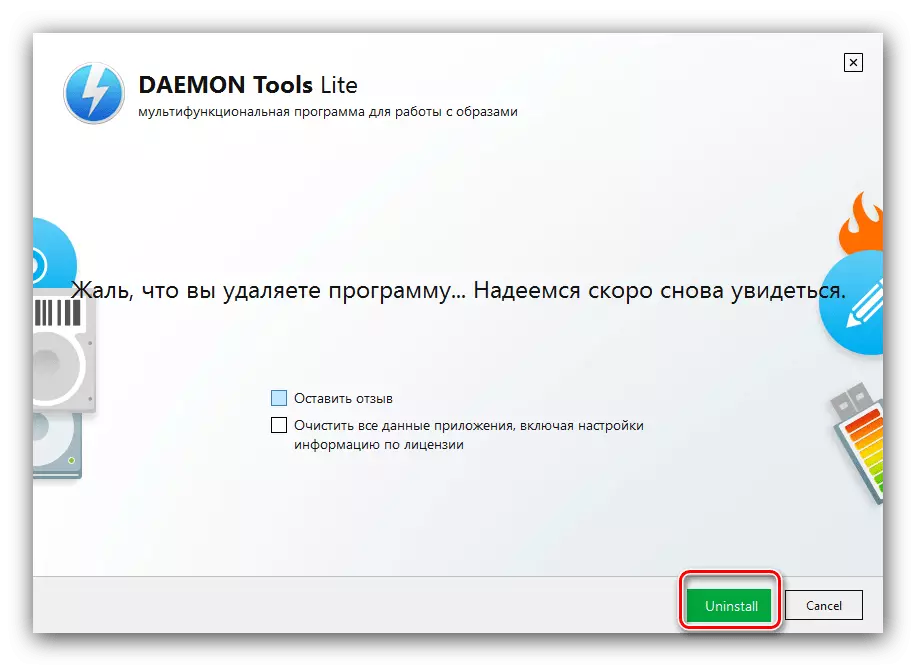

Clelener na-edozi ọrụ nke ọma, mana mwepụ nke mmemme ahụ na iwepu ihe ndị ahụ dị iche iche.
Usoro 5: Ngwá Ọrụ OS OS
Na-eduzi ngwaọrụ daemon na-enweghị enyemaka nke atọ - ndị njikwa ngwa ahụ dị na "Ogwe njikwa" na "Parameters" Wills 10 ga-edozi ọrụ ahụ.
"Mmemme na ihe"
Nsụgharị niile nke Windows, na-amalite na XP, nwere sistemụ ngwa eji arụ ọrụ - Snap-na "mmemme" na "Ogwe njikwa".
- Mepee "Ogwe njikwa" site na usoro ọ bụla dabara adaba.
- Gbanwee ọnọdụ ngosipụta ka "nnukwu ihe oyiyi", mgbe nke ahụ gasịrị, ị chọtara ihe "mmemme na ihe ndị mejupụtara" wee gaa na ya.
- Ndepụta ahụ ga-abụrịrị DEEND ngwaọrụ - Họrọ ya wee pịa bọtịnụ "Hichapụ" bọtịnụ ".
- A ga-emepe usoro ihe omume ahụ. Pịa "Hichapụ" ma soro ntuziaka a.


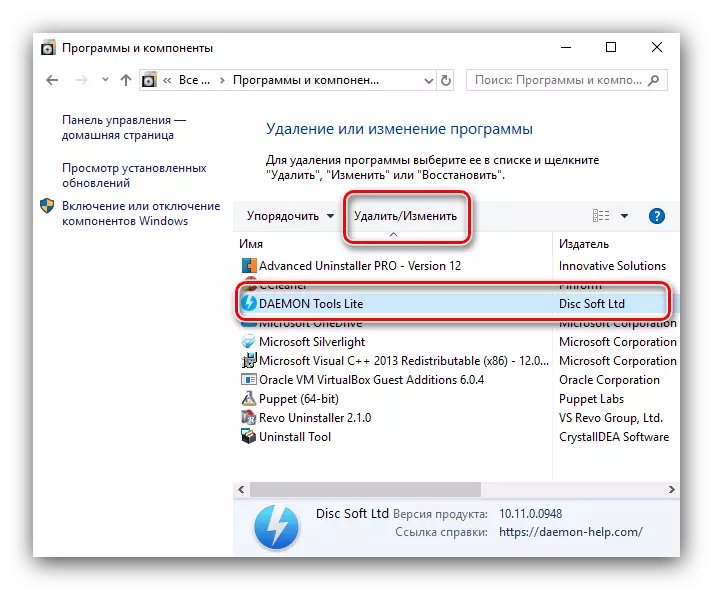

"Paramers"
Na Windows 10 enwere ngwá ọrụ nhazi usoro ọzọ, nke nwekwara ike wepu Daimon tum na kọmputa.
- Jiri mmeri + m na-ejikwa emeghe windo "paramita". Ọ kwesịrị ịhọrọ "Ngwa".
- Ndepụta nke ngwanrọ etinyere, yiri nke ahụ na "Mmemme na ihe" pụtara. Omume ndị ọzọ na-emekwa: Họrọ ọnọdụ nke ngwa anya diski na-anya ngwa ngwa wee pịa Hichapụ.
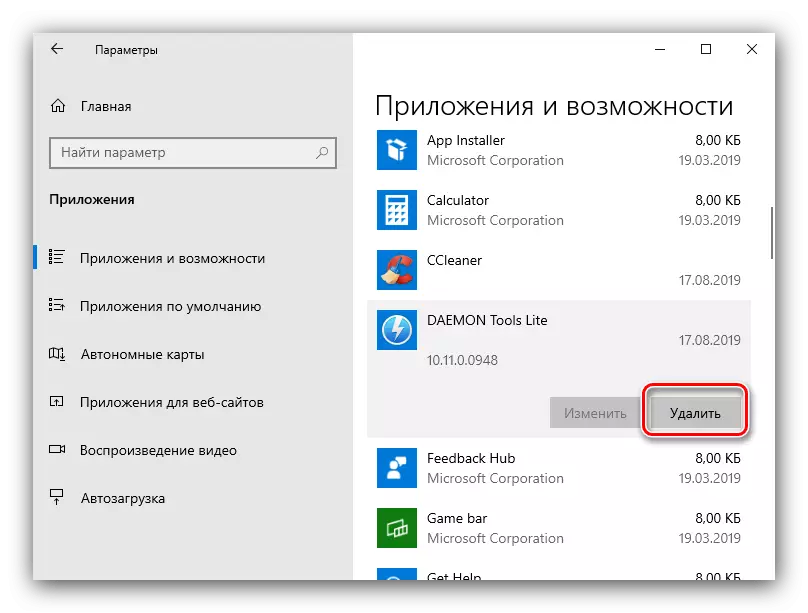
Ọrụ ahụ chọrọ nkwenye - pịa "Hichapụ" ọzọ.
- Ngwa ọkọlọtọ na-ewepụ anyị nke ọma ga-emeghe - na-atụ bọtịnụ "Hichapụ" ga-amalite usoro ihichapụ site na sistemụ.



Mmechi
Nchịkọta nke a nke nhọrọ anyị maka ihichapụ ngwaọrụ daem. N'ikpeazụ, anyị rịba ama na ezigbo ngwọta adịghị, na nhọrọ dị kpamkpam kpamkpam n'ọnọdụ ụfọdụ.
